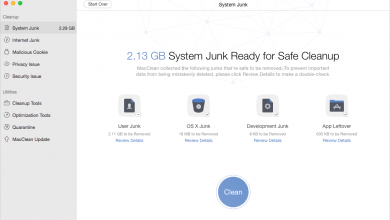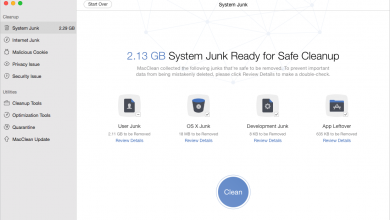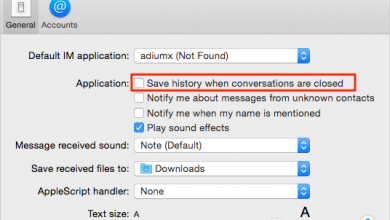Как легко удалить повторяющиеся файлы на Mac
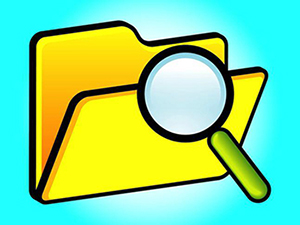
[ad_1]
Иногда нам нужно скопировать файлы из одной папки в другую, чтобы лучше управлять нашими фотографиями, песнями или документами. Но знаете ли вы, что эти повторяющиеся файлы могут занимать много места на вашем Mac? Со временем на вашем Mac может закончиться место из-за этих дубликатов. Никто не хочет попадать в такую ситуацию. Так что просто примите меры, чтобы удалить ненужные дубликаты на вашем Mac, чтобы освободить место на диске.
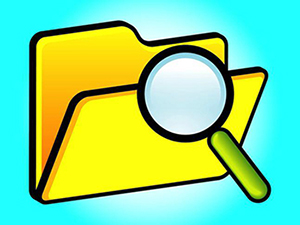
Как удалить повторяющиеся файлы на Mac
Удаление дубликатов с вашего Mac — непростая задача, и поиск всех дубликатов файлов вручную может занять много времени и утомительно. Мы здесь, чтобы помочь. В этом руководстве мы познакомим вас с бесплатным и многофункциональным программным обеспечением для очистки Mac, которое поможет вам быстро найти и избавиться от повторяющихся файлов на вашем Mac.
Также читайте: 4 лучших обзора программ для очистки Mac>
Умный инструмент, который мы будем использовать
MacClean — это все, что вам нужно для поиска и удаления повторяющихся файлов на Mac. Как следует из названия, MacClean создан для тех, кто хочет очистить Mac, чтобы оптимизировать его производительность. Это поможет вам найти повторяющиеся файлы, такие как документы или фотографии, на вашем Mac и решить, хотите ли вы их удалить. Он также поддерживает обнаружение и удаление нежелательных файлов, таких как нежелательные файлы из Интернета, нежелательные файлы пользователей, системные файлы и приложения.
Как найти и удалить повторяющиеся файлы на Mac с MacClean
Шаг 1. Скачайте бесплатно MacClean и установите его на свой Mac> нажмите «Инструменты очистки» в разделе «Утилиты»> «Поиск дубликатов».

Как найти и удалить повторяющиеся файлы на Mac с MacClean — шаг 1
Шаг 2. Выберите папки, которые вы хотите просканировать, или вы можете перейти в Custom Folder, чтобы добавить папки, которые вы хотите очистить> Нажмите кнопку Scan.
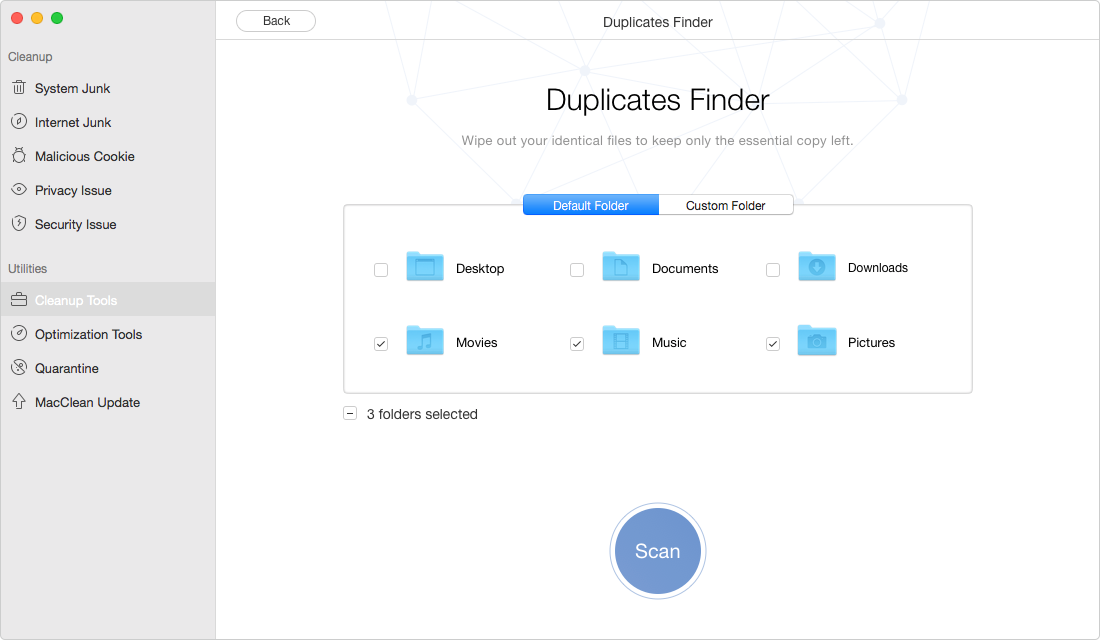
Как найти и удалить повторяющиеся файлы на Mac с MacClean — Шаг 2
Шаг 3. Вы можете предварительно просмотреть и выбрать элементы, которые хотите удалить, или вы можете нажать «Умный выбор», чтобы отметить все дублированные файлы> Нажмите кнопку «Очистить».
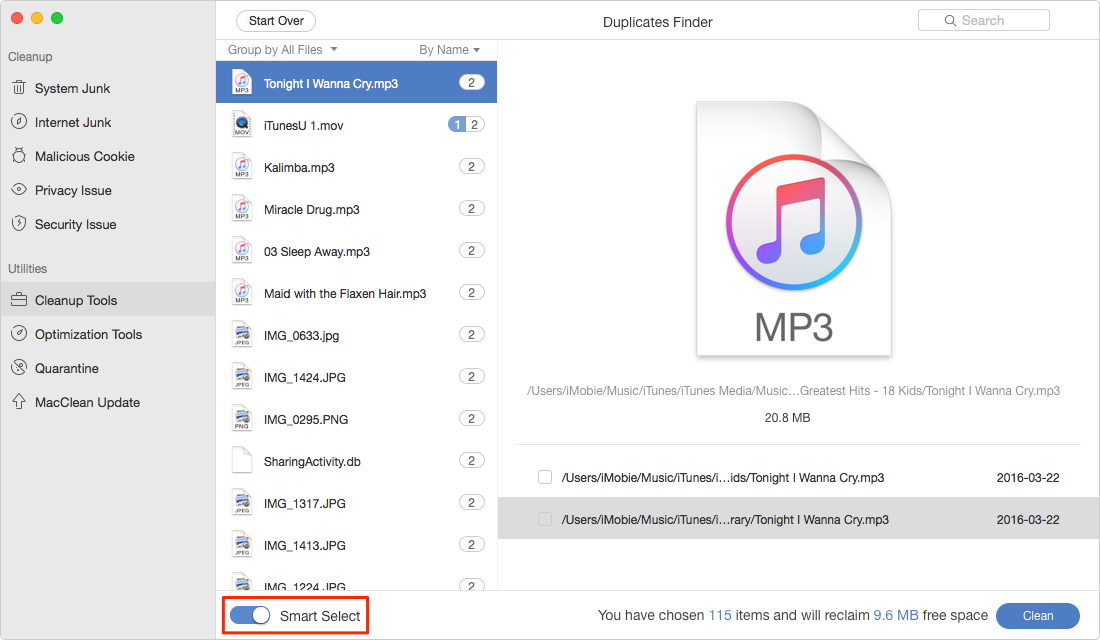
Как найти и удалить повторяющиеся файлы на Mac с MacClean — шаг 3
Нижняя линия
Найти и удалить повторяющиеся файлы с вашего Mac с помощью MacClean — довольно простая задача. Почему бы не скачать бесплатно, чтобы попробовать сейчас? Пожалуйста, дайте нам знать, если у вас есть какие-либо вопросы по этому сообщению или MacClean в разделе комментариев ниже.
[ad_2]